
Program do wystawiania faktur z KSeF - afaktury.pl, oferuje użytkownikom wiele udogodnień dzięki inteligentnej liście dokumentów.
Ta funkcjonalność zapewnia sprawne i efektywne zarządzanie dokumentami, co jest kluczowe dla każdej firmy. Przyjrzyjmy się szczegółowo, na czym polega inteligentna lista dokumentów i jak ją użyć w swojej firmie?
Kolumna „Operacje na dokumencie” umożliwia wykonanie wielu działań dotyczących konkretnego dokumentu. Funkcje znajdziesz w jednej z kolumn na liście dokumentów.
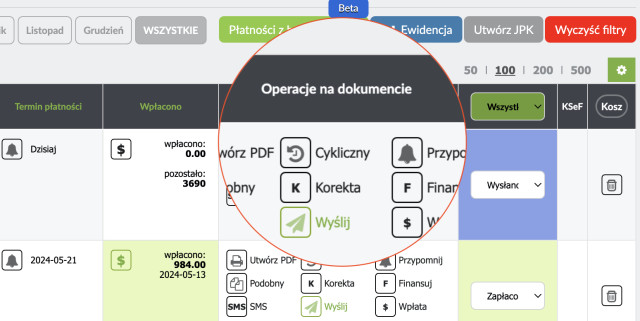
Oto dostępne operacje, które można wykonać na dokumencie:
Inteligentna lista dokumentów w programie do wystawiania faktur online umożliwia użytkownikom wykonywanie działań na wielu dokumentach jednocześnie. To znacząco usprawnia zarządzanie dokumentacją finansową, oszczędza czas i zwiększa efektywność pracy. Przyjrzyjmy się szczegółowo, jak korzystać z tej funkcji i jakie korzyści przynosi użytkownikom.
Jak wykonać działania na wielu dokumentach naraz?
Na liście dokumentów w programie do fakturowania znajduje się kolumna z numerami dokumentów. Aby wybrać dokumenty, na których chcesz wykonać zbiorcze operacje, zaznacz pole —> Numer
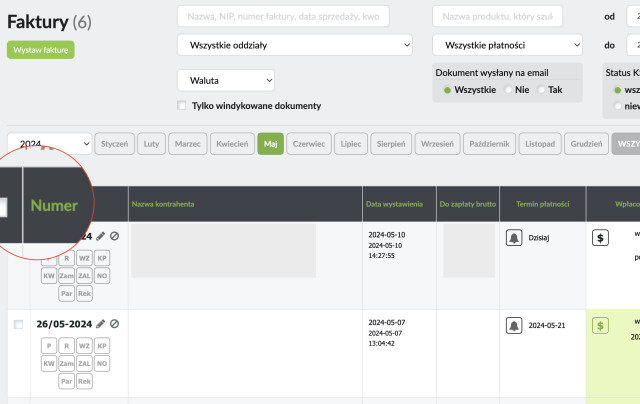
Gdy zaznaczysz numery dokumentów, aktywuje się menu z dodatkowymi działaniami, które można wykonać na wybranych dokumentach. Menu pojawi się tuż nad kolumnami w liście dokumentów. Po zaznaczeniu kilku dokumentów, na dole ekranu pojawi się informacja o liczbie zaznaczonych dokumentów oraz suma kwot brutto tych dokumentów.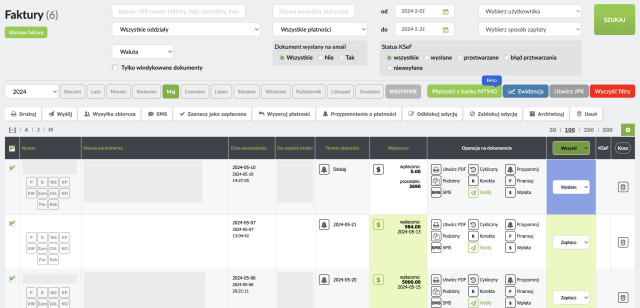
Menu działań zbiorczych na dokumentach w inteligentnej liście:
Funkcja jaką jest „status dokumentu” w programie do fakturowania afaktury.pl jest niezwykle przydatnym narzędziem, które ułatwia zarządzanie i monitorowanie dokumentów finansowych. Dzięki niej użytkownicy mogą szybko i efektywnie śledzić stan swoich dokumentów, co znacznie poprawia organizację pracy oraz kontrolę nad płatnościami i realizacją zamówień.
Status dokumentu znajdziemy na liście dokumentów. 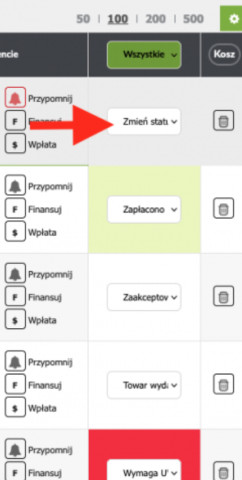
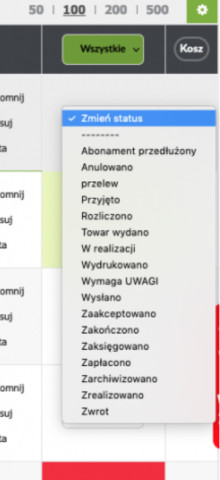
Dostępne opcje statusów dokumentu na inteligentnej liście:
Każdy wystawiony dokument w afaktury.pl może mieć przypisany jeden z poniższych statusów:
Dodawanie własnych statusów dokumentów
Program do wystawiania faktur umożliwia również dodawanie własnych statusów dokumentów. Ta elastyczność pozwala na dostosowanie systemu do specyficznych potrzeb firmy, co może obejmować:
Funkcja „ewidencja” dostępna w darmowym programie do wystawiania faktur z KSeF jest kluczowym narzędziem dla każdego przedsiębiorcy, który chce mieć pełną kontrolę nad swoją dokumentacją finansową. Dzięki tej funkcji można szybko i wygodnie wygenerować szczegółowe ewidencje dokumentów, co znacznie ułatwia zarządzanie finansami oraz przygotowywanie dokumentów do celów księgowych czy podatkowych. Poniżej przedstawiam szczegółowy opis tej funkcji oraz korzyści, jakie z niej wynikają.
Jak wygenerować ewidencję w programie do faktur?
Aby skorzystać z tej funkcji, należy zalogować się do programu i przejść do listy dokumentów. Nad listą dokumentów znajduje się przycisk „Ewidencja”. Kliknięcie tego przycisku otworzy okno, w którym można skonfigurować parametry ewidencji.
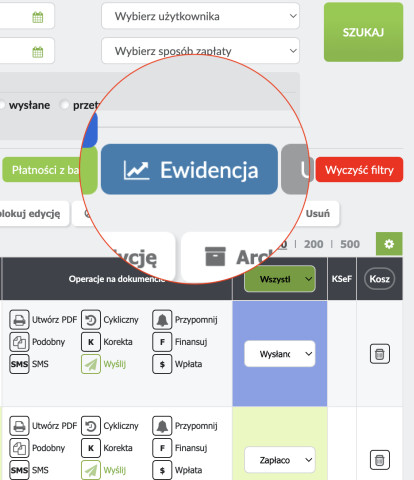
W oknie konfiguracji ewidencji można wybrać konkretne dokumenty, które mają być uwzględnione w ewidencji. Do wyboru są różne typy dokumentów, takie jak faktury, paragony, rachunki itp.Można również określić zakres dat, dla którego ma zostać wygenerowana ewidencja. To pozwala na przygotowanie ewidencji za określony okres, np. miesiąc, kwartał czy rok.
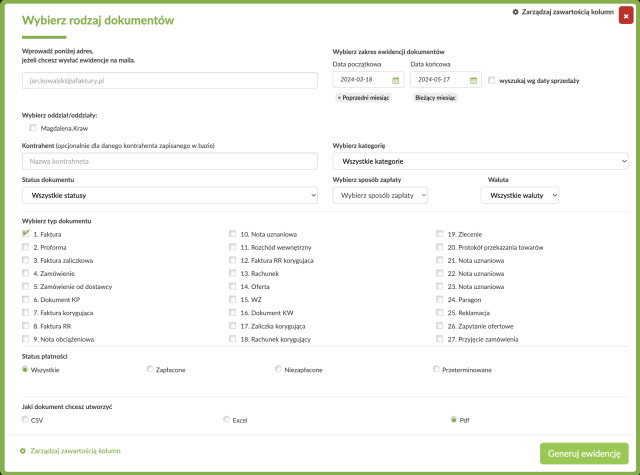
Dodatkowo, istnieje możliwość wygenerowania ewidencji dla konkretnego kontrahenta. Wystarczy wybrać kontrahenta z listy, a program uwzględni tylko dokumenty związane z tym kontrahentem.
Formaty plików ewidencji
Program do fakturowania z KSeF oferuje możliwość wygenerowania ewidencji w różnych formatach plików. Użytkownicy mogą wybrać pomiędzy formatami CSV, Excel (XLS) oraz PDF.
Wysyłka ewidencji na email
Po wygenerowaniu ewidencji, oprogramowanie do generowania faktur umożliwia bezpośrednie wysłanie pliku na email. Jest to bardzo wygodna funkcja, która pozwala na szybkie udostępnienie ewidencji księgowemu, współpracownikom lub kontrahentom bez konieczności pobierania i załączania pliku do wiadomości email.
Zarządzaj zawartością ewidencji
Zarządzanie zawartością kolumn w ewidencji to kluczowa funkcja, która umożliwia użytkownikom dostosowanie widoczności kolumn do ich indywidualnych potrzeb i preferencji. Poprzez tę funkcję można wybrać, które kolumny będą wyświetlane wewnątrz ewidencji, co pozwala na skupienie się na istotnych informacjach oraz zapewnia efektywną pracę.
Szybkie wyszukiwanie kontrahentów po jednej literce
Po wpisaniu jednej litery, system automatycznie przeszukuje bazę danych kontrahentów i prezentuje użytkownikowi listę kontrahentów, których nazwy lub dane kontaktowe zawierają tę literę. Dzięki temu, użytkownik nie musi wpisywać całej nazwy ani fragmentu nazwy, aby znaleźć konkretnego kontrahenta. Wystarczy wprowadzić jedną literę, a system szybko odnajduje i prezentuje interesującego użytkownika rekordu.
Sortowanie ewidencji po miesiącach
Funkcja szybkiego sortowania po miesiącach w ewidencji umożliwia użytkownikom szybkie uporządkowanie danych według miesięcy, co przyspiesza proces analizy i organizacji informacji.
Dzięki tej funkcji, użytkownicy mogą łatwo grupować dane zgodnie z miesiącami, co ułatwia identyfikację trendów, sezonowych wzorców lub innych istotnych informacji związanych z określonym okresem czasu. Po wybraniu opcji szybkiego sortowania po miesiącach, system automatycznie segreguje dane według daty, grupując je odpowiednio dla każdego miesiąca.
Funkcja "filtry" w programie do faktur to jedno z najważniejszych narzędzi, które znacznie usprawnia zarządzanie dokumentacją finansową. Dzięki tej funkcji użytkownicy mogą szybko i efektywnie odnaleźć potrzebne dokumenty, co przekłada się na oszczędność czasu oraz zwiększenie efektywności pracy. Poniżej przedstawiam szczegółowy opis działania tej funkcji oraz korzyści, jakie z niej wynikają.
Jak działa funkcja filtrująca listę dokumentów?
Filtry znajdują się tuż nad listą dokumentów w narzędziu. Umożliwiają one szybkie przeszukiwanie dokumentów według określonych kryteriów, co jest niezwykle pomocne przy pracy z dużą ilością danych.

Rodzaje dostępnych filtrów na liście dokumentów:
Wyczyść filtry z listy dokumentów:
Po zastosowaniu filtrów, aby wrócić do pełnej listy dokumentów, wystarczy kliknąć przycisk „Wyczyść filtry”. Usunie to wszystkie zastosowane filtry i przywróci pełny widok dokumentów, co pozwala na szybkie rozpoczęcie nowego wyszukiwania. 
Jak filtry pomagają odnaleźć poszukiwane dokumenty?
Funkcja filtrów w programie do fakturowania jest niezwykle intuicyjna i łatwa w użyciu. Umożliwia szybkie i precyzyjne wyszukiwanie dokumentów, co jest szczególnie przydatne w przypadku firm, które wystawiają dużą liczbę faktur i innych dokumentów finansowych.
Ta funkcjonalność eliminuje potrzebę ręcznego przeszukiwania długich list dokumentów, co znacznie oszczędza czas i redukuje możliwość popełnienia błędów. W efekcie, przedsiębiorcy mogą bardziej efektywnie zarządzać swoją dokumentacją finansową, monitorować płatności oraz utrzymywać porządek w swoich zapisach.
Funkcja przekształcania dokumentów w programie afaktury.pl to niezwykle wygodne i oszczędzające czas narzędzie, które umożliwia użytkownikom łatwe zamienianie jednego typu dokumentu na inny. Dzięki tej funkcji można szybko i sprawnie dostosować dokumentację finansową do bieżących potrzeb firmy, bez konieczności ręcznego przepisywania danych. Poniżej przedstawiam szczegółowy opis tej funkcji oraz korzyści, jakie z niej wynikają.
Jak działa funkcja przekształcania dokumentów na liście dokumentów?
Aby skorzystać z tej funkcji, należy zalogować się do programu afaktury.pl i przejść do listy dokumentów. Tuż pod numerem każdego dokumentu znajdują się dostępne opcje przekształcenia dokumentu w inny. Wystarczy kliknąć odpowiednią opcję, aby rozpocząć proces przekształcania.
Wybierz dokument, który chcesz przekształcić, klikając odpowiednią opcję pod numerem dokumentu. Program automatycznie otworzy nowy dokument, przenosząc wszystkie dane z oryginalnego dokumentu, takie jak nazwa firmy, NIP, produkty/usługi, ceny oraz terminy.
Rodzaje przekształceń dokumentu z poziomu inteligentnej listy:
Program do faktur umożliwia przekształcanie różnych typów dokumentów. Poniżej przedstawiam dostępne opcje przekształceń:
Praktyczne zastosowania funkcji przekształcania dokumentów:
Sygnalizacja zmiany i data przekształcenia dokumentu:
Gdy dokument zostaje przekształcony, jego ikonka na liście dokumentów automatycznie zmienia kolor na czerwony, co wyróżnia go spośród innych dokumentów na liście i jednoznacznie sygnalizuje, że przeszedł on proces zmiany typu lub formatu. Ten wizualny znacznik pomaga użytkownikom łatwo zidentyfikować przekształcone dokumenty wśród innych.
Dodatkowo, pod ikonkami z dokumentami, użytkownikowi wyświetla się informacja o dacie przekształcenia. Ta data pozwala użytkownikom śledzić historię zmian dokumentów oraz świadczy o aktualności informacji.
Funkcja zbiorowego przekształcania kilku proform w jedną fakturę w oprogramowaniu to zaawansowane narzędzie, które znacznie ułatwia zarządzanie dokumentacją finansową, zwłaszcza w przypadku firm, które regularnie wystawiają wiele proform dla różnych zamówień. Dzięki tej funkcji można szybko i efektywnie przekształcić kilka proform w jeden zbiorczy dokument.
Jak działa funkcja zbiorowego przekształcania kilku proform w jedną fakturę?
Po zalogowaniu się do programu, przejdź do listy dokumentów. Znajdź sekcję zawierającą proformy, które chcesz przekształcić w jedną fakturę.
Na liście dokumentów „proforma” zaznacz checkboxy obok numerów tych proform, które chcesz przekształcić. Możesz zaznaczyć dowolną liczbę dokumentów, które mają zostać scalone w jedną fakturę.
Po zaznaczeniu odpowiednich dokumentów, nad kolumnami z listą proform pojawi się menu z dodatkowymi działaniami. Wybierz opcję —> Zmień na FV
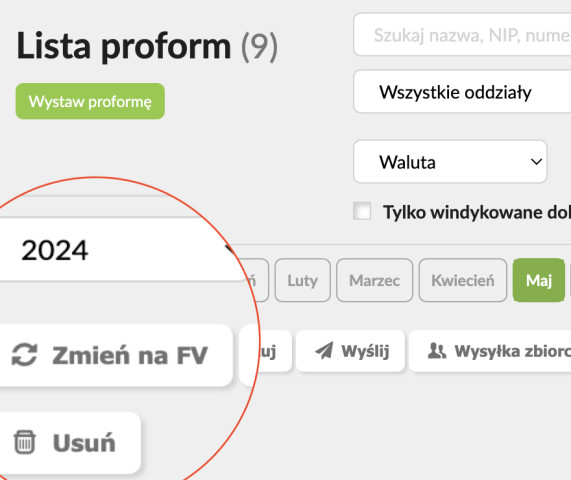
Program automatycznie skonsoliduje wszystkie zaznaczone proformy, tworząc jeden zbiorczy dokument. Dane z poszczególnych proform, takie jak produkty, usługi, ceny i terminy, zostaną przeniesione do nowej faktury.
Edytowanie i zapisywanie przekształconej faktury
Po przekształceniu, możesz edytować nowo utworzoną fakturę, aby upewnić się, że wszystkie informacje są poprawne. Następnie zapisz dokument i wygeneruj gotową fakturę, którą można wysłać do klienta lub wykorzystać do dalszych operacji księgowych.
Podsumowując, funkcja zbiorowego przekształcania proform w jedną fakturę w darmowym programie do faktur z KSeF to zaawansowane narzędzie, które znacząco ułatwia zarządzanie dokumentacją finansową. Dzięki tej funkcji można szybko i efektywnie przekształcać wiele proform w jeden dokument, co zwiększa efektywność pracy, poprawia organizację dokumentacji oraz minimalizuje ryzyko błędów. Zachęcamy do regularnego korzystania z tej funkcji, aby w pełni wykorzystać możliwości, jakie oferuje program afaktury.pl.
Każdy dokument na liście dokumentów można usunąć, co daje użytkownikom elastyczność w zarządzaniu swoimi dokumentami. W przypadku usunięcia dokumentu, wszystkie faktury znajdują się w koszu, który jest łatwo dostępny z pozycji listy dokumentów. Kosz znajdziemy u dołu listy dokumentów po skrajnie prawej stronie kolumn.
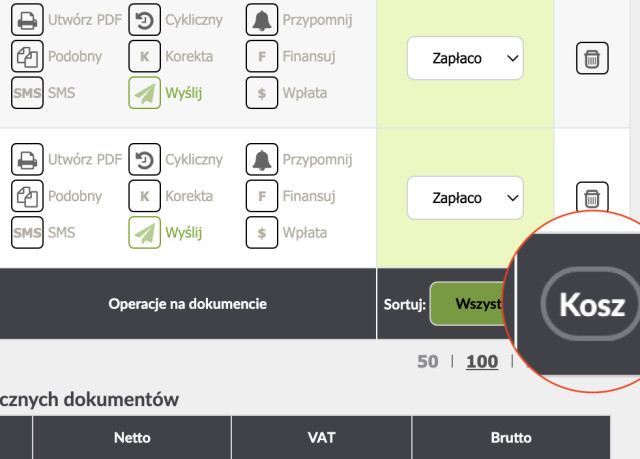
Poprzez kliknięcie w kosz, użytkownicy przechodzą do listy dokumentów usuniętych, gdzie mogą przeglądać usunięte faktury. Dodatkowo, jeżeli użytkownik pomyłkowo usunął dokument z listy, istnieje możliwość jego przywrócenia. Ta funkcja zapewnia wygodne i bezpieczne zarządzanie dokumentami, eliminując ryzyko utraty danych i umożliwiając łatwą korektę ewentualnych błędów.
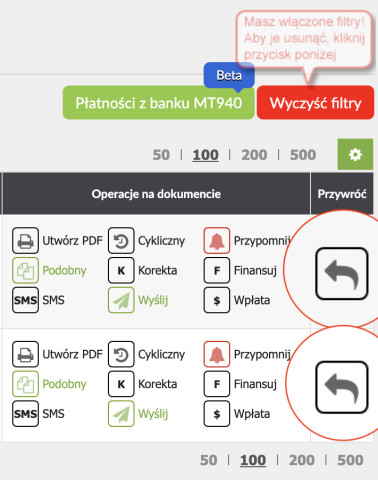
Funkcja termin płatności w inteligentnej liście dokumentów stanowi zaawansowane narzędzie umożliwiające kompleksowe zarządzanie terminami płatności oraz efektywną komunikację z kontrahentami. Dzięki tej funkcji użytkownik może z łatwością wysyłać różnorodne powiadomienia związane z płatnościami bezpośrednio z programu, co znacząco usprawnia proces monitorowania i egzekwowania należności. Na liście dokumentów znajdź kolumnę "Termin płatności", wybierz odpowiedni dokument, a następnie kliknij ikonę dzwoneczka.
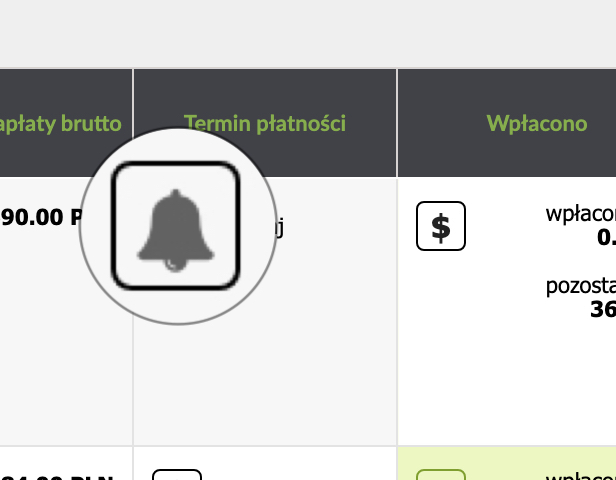
Powiadomienie o terminie płatności:
W treści monitu użytkownik może wprowadzić własne informacje, dostosowując komunikację do specyficznych potrzeb i sytuacji.Możliwość zmiany rodzaju czcionki oraz dodania własnych treści do monitu, co pozwala na zachowanie spójności w komunikacji i profesjonalny wygląd wiadomości.
Automatyzacja przypomnień o terminie płatności:
Użytkownik może ustawić automatyczne przypomnienia o płatnościach, co eliminuje konieczność ręcznego monitorowania terminów i wysyłania powiadomień. Automatyczne przypomnienia zwiększają efektywność i zapewniają terminowość płatności.
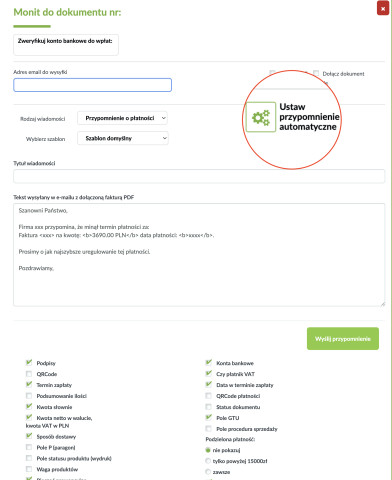
Informacje jakie możesz zawrzeć w powiadomieniu o terminie płatności:
Opcje płatności podzielonej w przypomnieniu o terminie płatności:
Historia płatności i wpłat w przypomnieniu o terminie płatności:
Funkcja "wpłacono" w inteligentnej liście dokumentów umożliwia użytkownikom łatwe i szybkie rejestrowanie wpłat. Dzięki tej funkcji można dokładnie śledzić status płatności i wprowadzać szczegóły dotyczące dokonanych wpłat.
Jak korzystać z funkcji wpłacono w programie do faktur?
Na liście dokumentów znajdź kolumnę oznaczoną jako "Wpłacono".
Wybierz odpowiedni dokument i kliknij przycisk z ikoną dolara znajdujący się w kolumnie „Wpłacono".
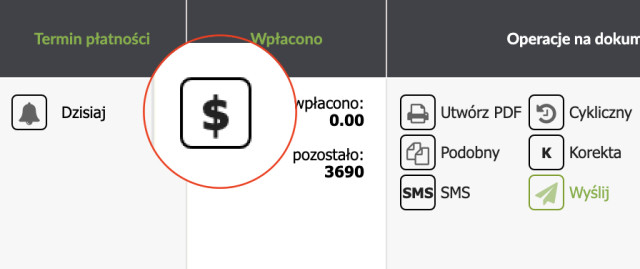
Po kliknięciu przycisku dolara, otworzy się okno, w którym można wprowadzić szczegóły wpłaty.
Wprowadź kwotę wpłaty oraz wybierz formę wpłaty z dostępnych opcji (np. gotówka, przelew, karta kredytowa).
Jeśli cała kwota została zapłacona, można zaznaczyć opcję "Zapłacono całość" jednym kliknięciem, co automatycznie oznaczy dokument jako w pełni opłacony.
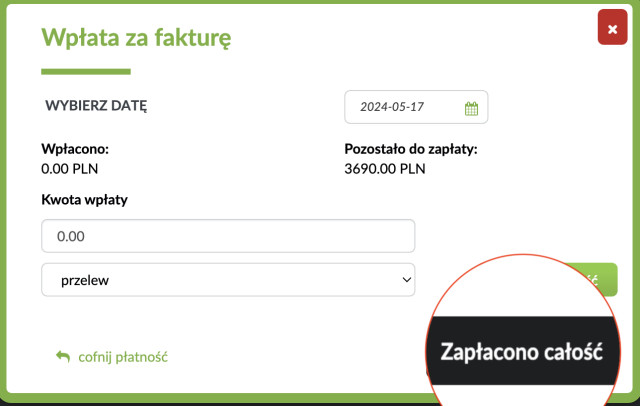
Przeczytaj również: Funkcje programu do faktur
